win10机箱前插孔怎么设置 Windows 10 电脑机箱前面没有声音怎么解决
更新时间:2024-02-25 13:33:11作者:yang
随着科技的不断发展,Win10操作系统已经成为了大部分电脑用户的首选,在使用过程中,有时我们可能会遇到一些问题,比如机箱前插孔无法正常设置以及前面没有声音等。如何解决这些问题呢?在本文中我们将为大家分享一些解决方法,帮助大家轻松解决Win10机箱前插孔设置和前面无声音的问题。无论你是初学者还是有一定电脑使用经验的用户,相信本文都能为你提供一些有用的帮助。
具体方法:
1.打系统"开始"菜单,选择“Windows系统"-“控制面板”。
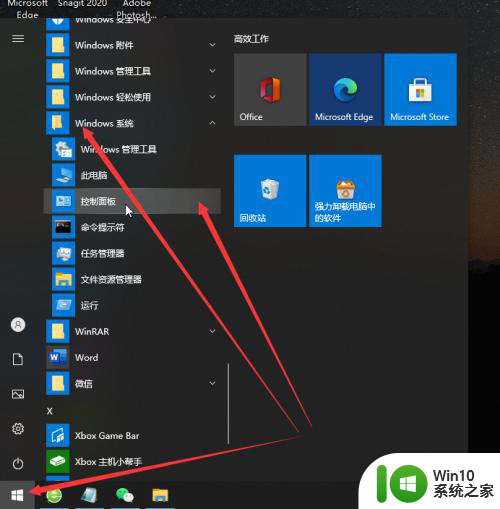
2.在“控制面板”里选择“所有控制面板项“-“Realtek高清晰音频管理器”。
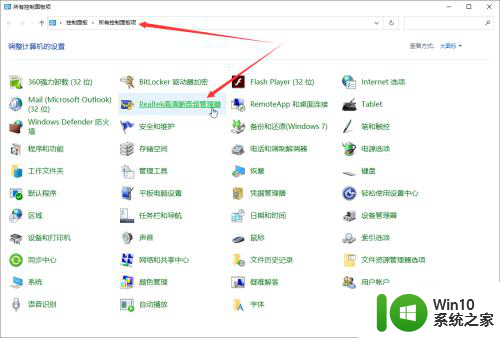
3.在“Realtek高清晰音频管理器”选择右下角"设置"按钮,再选择"禁用前面板插孔检测"。当看到前面板孔显示亮时,说明正常使用了。
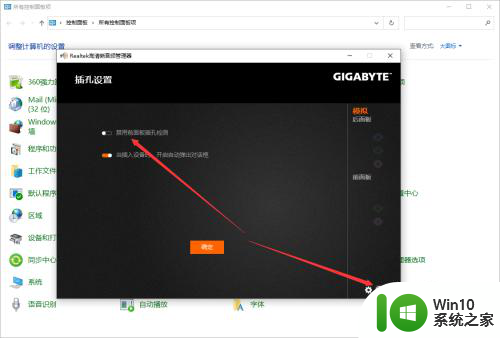
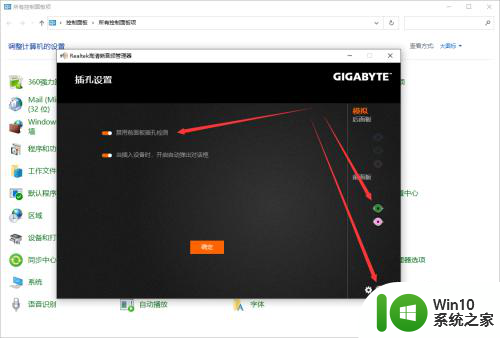
4.看到下面是否正常调试前置面板,也可以试听声音。
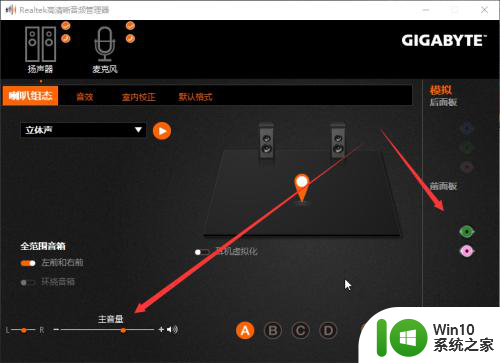
以上就是win10机箱前插孔怎么设置的全部内容,如果遇到这种情况,你可以按照以上操作进行解决,非常简单快速。
win10机箱前插孔怎么设置 Windows 10 电脑机箱前面没有声音怎么解决相关教程
- win10机箱前面的耳机插孔没声音如何处理 win10机箱前置耳机孔无声音怎么解决
- win10系统怎么设置前置声音面板 台式机机箱前置耳机插孔没有声音怎么修复
- win10电脑后面耳机插孔有声音前面没有怎么办 win10电脑前面耳机插孔无声音解决方法
- windows10前置插孔无声音 Win10台式机机箱前置耳机插孔声音不工作如何修复
- 技嘉主板win10前置耳机插孔没有声音怎么解决 win10主机前面的耳机插孔无声怎么修复
- window10主机前耳机插孔没声音如何处理 window10前置插孔耳机没声音怎么办
- win10电脑前插孔无法识别耳机 win10电脑前插孔无法发出声音
- win10前置没有声音怎么设置 Win10系统前面板耳机插入无声音怎么设置
- win10电脑前面板音频没声音的解决方法 win10电脑前面板音频没声音怎么设置
- 最新版的win10电脑音箱和耳机同时有声音怎么设置 Win10电脑如何设置音箱和耳机同时播放声音
- win10前面板耳机插孔无声音 WIN10前面板耳机插口无声音无Realtek控制器
- windows10耳机没有声音怎么解决 windows10耳机插上去没有声音怎么解决
- 蜘蛛侠:暗影之网win10无法运行解决方法 蜘蛛侠暗影之网win10闪退解决方法
- win10玩只狼:影逝二度游戏卡顿什么原因 win10玩只狼:影逝二度游戏卡顿的处理方法 win10只狼影逝二度游戏卡顿解决方法
- 《极品飞车13:变速》win10无法启动解决方法 极品飞车13变速win10闪退解决方法
- win10桌面图标设置没有权限访问如何处理 Win10桌面图标权限访问被拒绝怎么办
win10系统教程推荐
- 1 蜘蛛侠:暗影之网win10无法运行解决方法 蜘蛛侠暗影之网win10闪退解决方法
- 2 win10桌面图标设置没有权限访问如何处理 Win10桌面图标权限访问被拒绝怎么办
- 3 win10关闭个人信息收集的最佳方法 如何在win10中关闭个人信息收集
- 4 英雄联盟win10无法初始化图像设备怎么办 英雄联盟win10启动黑屏怎么解决
- 5 win10需要来自system权限才能删除解决方法 Win10删除文件需要管理员权限解决方法
- 6 win10电脑查看激活密码的快捷方法 win10电脑激活密码查看方法
- 7 win10平板模式怎么切换电脑模式快捷键 win10平板模式如何切换至电脑模式
- 8 win10 usb无法识别鼠标无法操作如何修复 Win10 USB接口无法识别鼠标怎么办
- 9 笔记本电脑win10更新后开机黑屏很久才有画面如何修复 win10更新后笔记本电脑开机黑屏怎么办
- 10 电脑w10设备管理器里没有蓝牙怎么办 电脑w10蓝牙设备管理器找不到
win10系统推荐
- 1 电脑公司ghost win10 64位专业免激活版v2023.12
- 2 番茄家园ghost win10 32位旗舰破解版v2023.12
- 3 索尼笔记本ghost win10 64位原版正式版v2023.12
- 4 系统之家ghost win10 64位u盘家庭版v2023.12
- 5 电脑公司ghost win10 64位官方破解版v2023.12
- 6 系统之家windows10 64位原版安装版v2023.12
- 7 深度技术ghost win10 64位极速稳定版v2023.12
- 8 雨林木风ghost win10 64位专业旗舰版v2023.12
- 9 电脑公司ghost win10 32位正式装机版v2023.12
- 10 系统之家ghost win10 64位专业版原版下载v2023.12